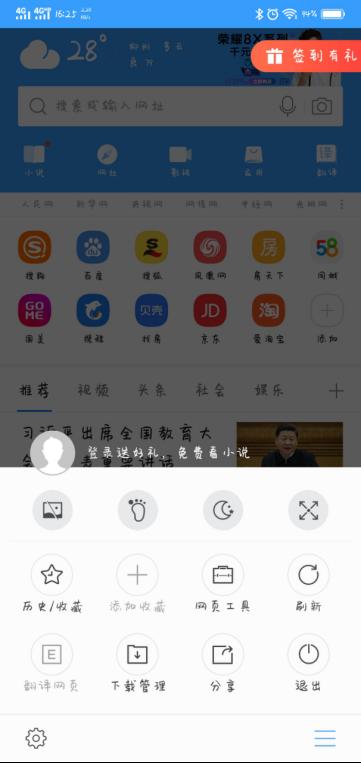此问题的出现是个别手机或平板在登录时,手机浏览器带上来的终端类型是电脑模式,导致系统误认为该终端为pc电脑,从而导致手机或平板与电脑不能同时在线。此问题的解决办法有如下两种方式:(如下操作只需要修改一次即可,无需每次都操作)
方式一:通过“哆点校园”客户端进行终端模式修正,具体步骤如下:
(一)在手机的应用商城下载 “哆点校园”客户端。
(二)在自服务系统解绑,并让此终端下线
1、 登录自服务系统(网址为self.gxu.edu.cn),在首页下方的“近期上网记录”中,根据上网时间、IP、MAC等信息核实自己的手机后面的“终端类型”是否标识成了“pc”,如图1所示。
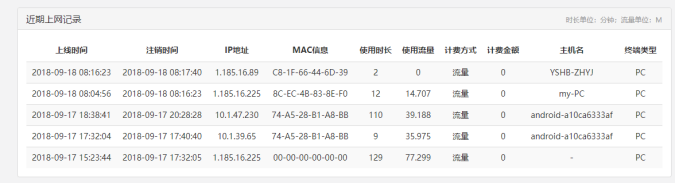
图1 近期上网记录
2、如果发现自己的手机的终端类型被识别为了“pc”,则在首页中“服务”—>我的设备中点击“进入”,点击“解除绑定”将绑定为PC的手机终端进行解绑 ,如图2所示。如果没有,则直接进行下一步。

图2 绑定设备列表
3、返回自服务首页,在首页中找到在线信息后,点击要下线终端后面的“注销”按钮即可(如图3所示)。

图3 在线设备的注销界面
(三)打开“哆点”客户端,点击“登录上网”重新用账号和密码登录一次,即可将手机的终端标识改成“移动终端”,从而解决手机与电脑的互踢问题。
方式二:通过修改苹果设备的设置或修改andoid设备浏览器的终端模式进行修正,具体步骤如下:
(一)完成上述方式一的步骤(一)和(二)的操作;
(二)根据设备的类型,按下列对应的设置方法修改设置,然后重新进行web网页登录,即可将手机或pad等设备标识改成“移动终端”,从而实现手机或平板与电脑同时在线。
1、 苹果手机或平板(在“设置”中修改):
点击苹果手机或平板的“设置”--》safari浏览器---》请求桌面网站---》将所有网站后面的按钮调成关闭状态



2、android手机或平板(在浏览器中修改):
1)QQ浏览器:
设置->浏览器ua标识->



2)UC浏览器:
设置->浏览器标识(UA)
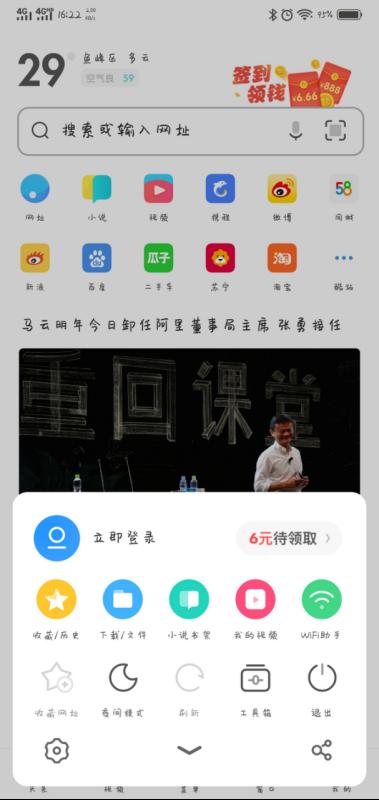

3)360浏览器:
设置->浏览器UA标识
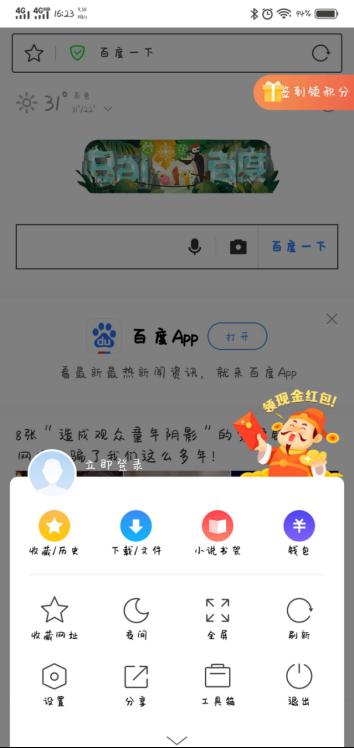

4)搜狗浏览器:
设置->浏览器标识(UA)